Si posee un Google TV o Android TV, entonces ya está disfrutando de uno de los mejores sistemas de TV de todos los tiempos. Pero nada está exento de problemas. Por eso, te mostramos los problemas más comunes de Android TV y cómo solucionarlos.
Resolver problemas de Android TV
Estarás entre los afortunados que tendrán acceso a una infinidad de aplicaciones y servicios de streaming de música, películas, juegos, aplicaciones educativas y muchas opciones y configuraciones personalizables según tus preferencias personales, así como la posibilidad de transmitir contenidos a la pantalla de su teléfono y muchas otras funciones.
Lea también en Review Plus ¿Qué es Android Auto? ¿Qué coches funcionan con Android Auto?
A pesar de todo ello, no es un sistema perfecto, de hecho no existe un sistema operativo perfecto. Inevitablemente, encontrará algunos errores y problemas de software mientras usa el sistema, lo que puede hacer que tenga una experiencia incómoda y poco fluida mientras usa el televisor.
Pero, afortunadamente, siempre es fácil solucionar errores y problemas de software siguiendo algunos procedimientos sencillos sin necesidad de contactar con el soporte técnico o buscar la ayuda de un amigo experto.
En esta guía, intentamos recopilar para usted muchos errores y problemas comunes del sistema Android TV y cómo solucionarlos sin la ayuda de técnicos. Complete esta guía con nosotros para conocer en detalle todas las posibles soluciones para superar los problemas del sistema Android TV.
Problemas de conexión a Internet
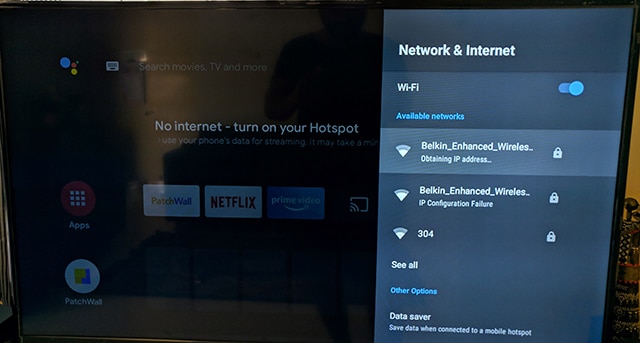
Al igual que cualquier sistema operativo en cualquier otro televisor, Android TV necesita una conexión a Internet para funcionar correctamente y ser completamente funcional. Pero si tienes problemas con tu red WiFi, los problemas no terminarán en tu televisor.
Pero la buena noticia es que es fácil afrontar este tipo de problemas. Sólo necesita verificar su conexión a Internet en casa y si hay Internet disponible en su computadora o teléfono para verificar si su conexión a Internet es estable.
Ahora, en tu televisor, dirígete a la pantalla de configuración haciendo clic en el ícono de ajustes ubicado en la esquina superior derecha de la pantalla principal del sistema, luego ve a la opción “Redes e Internet”, luego de ingresar haz clic en “Descubrir Redes”. y luego su televisor comenzará a buscar redes. El WiFi disponible se muestra en la pantalla.
Si el televisor no ve su red Wi-Fi, lo mejor es reiniciar el enrutador y luego esperar unos minutos antes de intentar buscar redes nuevamente.
También es esencial que te asegures de intentar conectarte a la red correcta, especialmente si tienes un enrutador de doble banda (2,4 GHz y 5 GHz), ya que la mayoría de los televisores Android aún no admiten 5 GHz.
Hay otra dirección que puedes seguir para solucionar este problema, que es ir a la opción “Red e Internet”, luego eliminar completamente tu red Wi-Fi de la lista y luego buscar redes disponibles nuevamente. Este es un truco genial si su televisor no puede conectarse a la red.
Definitivamente necesitarás ingresar la contraseña de la red nuevamente una vez que el televisor encuentre tu red Wi-Fi. Además, verifique la configuración del proxy en la pantalla del televisor, ya que modificar incorrectamente la configuración del proxy puede provocar muchos problemas en la forma en que el televisor se conecta a Internet.
Entonces, vaya a la configuración del proxy y asegúrese de que la configuración del proxy esté configurada en "Ninguno" y eche un vistazo rápido a la configuración de la dirección IP y asegúrese de que esté configurada en la opción DHCP.
También pueden ocurrir problemas de conexión a Internet debido a una diferencia repentina de fecha y hora. Por lo tanto, eche un vistazo rápido a la configuración de "Preferencias del dispositivo", luego a "Fecha y hora" y asegúrese de que la configuración esté configurada en "Activado automáticamente". Sin embargo, si resulta que el ajuste automático no coincide con la hora y la fecha reales en su zona horaria, puede cambiar al "ajuste manual" y ajustar la hora y la fecha manualmente.
Lentitud extrema en algunas aplicaciones
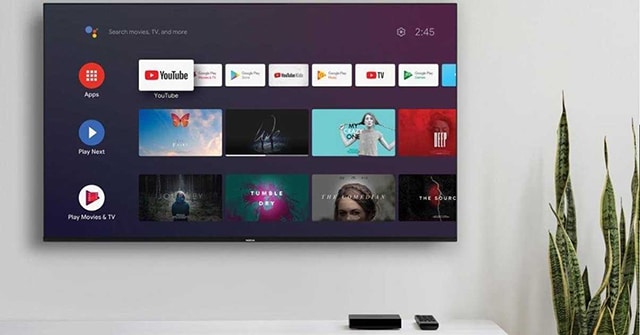
Si su sistema Android TV funciona normalmente pero experimenta una lentitud terrible al abrir cualquier aplicación, entonces puede haber un problema con los datos o el caché de la aplicación.
Simplemente trate de no confundir los problemas de la aplicación lenta con el contenido de carga lenta porque el segundo problema puede estar relacionado con problemas de conexión a Internet, mientras que el primero significa que son los datos de la aplicación o su caché los que tienen el problema.
Para confirmar si tu problema es el primero o el segundo, intenta abrir cualquier otra aplicación, si la carga del contenido en la aplicación avanza normalmente, significa que no tienes ningún problema para conectarte a Internet.
Por lo tanto, deberás ir a la lista de aplicaciones y buscar la aplicación que está sufriendo lentitud, y dentro de la configuración de la aplicación, ir a “Eliminar datos” y “Eliminar caché”, luego iniciar sesión nuevamente en la aplicación y verificar si la aplicación ha vuelto a la normalidad.
Si esta solución no funciona, puedes considerar “desinstalar la aplicación” y luego reinstalarla a través de Google Play Store o instalarla desde la misma pantalla anterior de eliminación de datos y caché.
El espacio de almacenamiento completo en el televisor también puede causar muchos problemas, incluidas ralentizaciones y retrasos notables al abrir algunas aplicaciones.
Por lo tanto, necesitará eliminar algunas aplicaciones para liberar más espacio en el televisor y permitir que el sistema almacene nueva información sobre las aplicaciones normalmente.
Puede averiguar cuánto espacio de almacenamiento consumen sus aplicaciones a través de la ventana "Preferencias del dispositivo", luego "Almacenamiento", y desde aquí puede ver cuánto espacio ocupan sus aplicaciones.
También vale la pena señalar que hay algunas aplicaciones que enfrentan muchos problemas y errores después de recibir nuevas actualizaciones. Estas últimas actualizaciones pueden tener errores y solucionarlas está fuera de su control. No tienes otra opción que esperar a que el equipo de desarrollo lance una nueva actualización de la aplicación para solucionar el problema.
Notable lentitud en todo el sistema
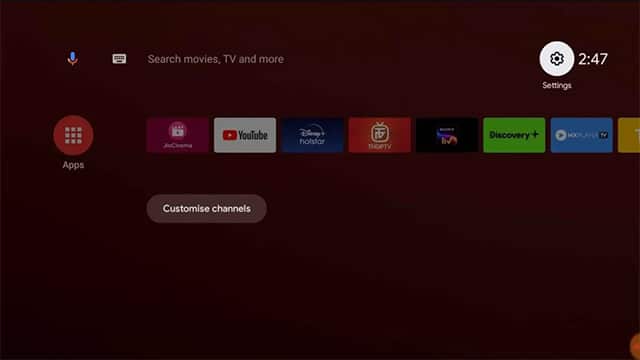
A veces enciendes tu televisor como lo haces todos los días, pero empiezas a notar que va notablemente más lento que antes.
En este caso hay muchas cosas a considerar, desde quedarse sin espacio de almacenamiento en la memoria del televisor hasta problemas con la propia consola.
Entonces, como mencionamos en el párrafo anterior, tendrás que verificar el espacio de almacenamiento que ocupan todas las aplicaciones en tu televisor. Si queda claro que se está quedando sin memoria, debe eliminar algunas aplicaciones que ya no utiliza.
El siguiente y más importante paso es eliminar los datos y el caché de todas las aplicaciones individualmente. Te llevará algo de tiempo pero es un esfuerzo que vale la pena en la mayoría de los casos. Pero si hay algunas aplicaciones que usas con frecuencia, puedes omitirlas en este intento, por ejemplo, Netflix, HBO o aplicaciones que usas con frecuencia.
Algunos dispositivos Android TV ofrecen una función llamada "aceleración del sistema", que generalmente se encuentra al lado del botón de configuración. Puede utilizar esta función para acelerar el estado del sistema, lo que eliminará datos no deseados y solucionará problemas y errores causados por apagados repentinos (durante cortes de energía, etc.).
También debes comprobar si hay nuevas actualizaciones pendientes. Estas actualizaciones acelerarán el estado del sistema y solucionarán fallos que pueden causar las aplicaciones después de recibir nuevas actualizaciones. Entonces, vaya a "Preferencias del sistema", luego a "Información" y luego haga clic en "Actualización del sistema".
También es posible que el problema esté en el propio mando a distancia. Por lo tanto, puede probar con otro control remoto (si está disponible) o incluso convertir su teléfono en un controlador para ver si el televisor responde normalmente a la entrada de comando. Si el televisor parece responder normalmente a los comandos ingresados desde el teléfono, esto significa que necesita cambiar las baterías del control remoto.
Retraso de tiempo al descargar nuevas aplicaciones
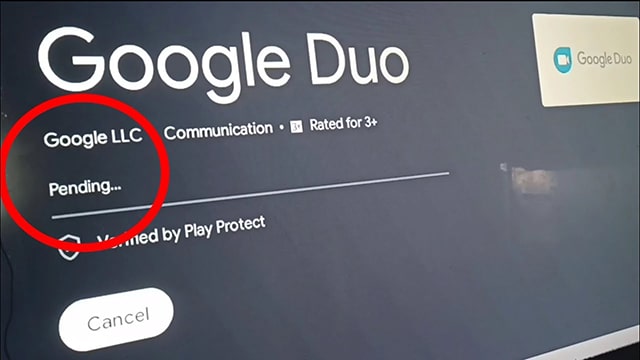
A veces recibes un mensaje de "Descarga pendiente" mientras descargas una aplicación, y este mensaje sigue apareciendo como si permaneciera encendido para siempre.
Seguramente ya se ha encontrado con un problema de este tipo en su teléfono Android, que puede ocurrir por muchas razones, incluidos problemas con la conexión a Internet.
Pero al mismo tiempo, el problema podría deberse a errores de software que se pueden solucionar eliminando los datos y el caché de Google Play Store.
También es posible utilizar la función “Aceleración del sistema” ubicada al lado del botón Configuración, de la que hablamos en el párrafo anterior. Pero como es una función que no está disponible en todos los televisores, la solución más segura es eliminar el caché de Google Play Store.
Si el problema persiste, puede dar el siguiente paso y verificar el espacio de almacenamiento disponible en su televisor. Puede eliminar todas las aplicaciones que no esté utilizando o desactivarlas si no puede eliminarlas permanentemente.
Si todos sus intentos de acelerar el sistema fallan, todo lo que queda es optar por la opción nuclear y realizar una recuperación de fábrica desde "Preferencias del dispositivo" y luego "Recuperación".
Lea también: Más barato Pantalla 4k 120hz Para series PS5 y XBOX
Incapacidad de realizar un pago para comprar una aplicación
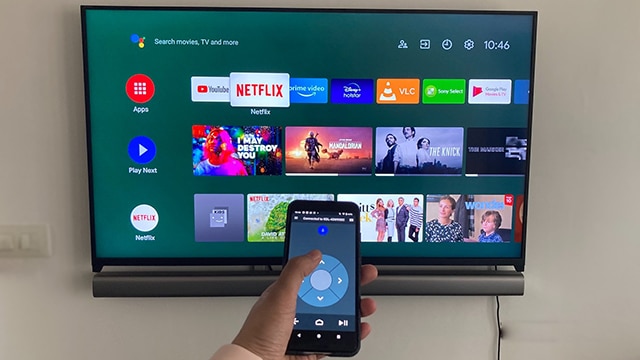
En ocasiones, es posible que no puedas completar el proceso de pago para comprar una aplicación porque Google no ha verificado tu método de pago. Desafortunadamente, en este caso, no puedes hacer nada a través del televisor porque el televisor no es la causa.
Pero la mejor manera es intentar comprar la aplicación en otro dispositivo, como un teléfono o una tableta. Pero tenga cuidado al elegir la marca propietaria de esta aplicación debido a la similitud de muchas marcas que poseen aplicaciones similares.
Después de completar el proceso de pago en su dispositivo, la aplicación también debería sincronizarse en su televisor si usa la misma cuenta en el primer dispositivo y también en el televisor.
Problemas con el control remoto

La peor experiencia que puedes tener es no poder utilizar el televisor con el mando a distancia. Pero no te preocupes, es un problema muy común en Android TV y se puede solucionar fácilmente con algunos procedimientos rutinarios.
Primero, reemplace la batería del control remoto o, como mencionamos anteriormente, intente conectar su teléfono al televisor y comience a usarlo si tiene un teléfono compatible, y verifique si el televisor comienza a responder normalmente.
Si descubre que el televisor no responde incluso después de reemplazar la batería, deberá reiniciar el televisor y el control remoto para restablecer la conexión nuevamente.
Ahora, haga clic en el botón Configuración, seleccione "Preferencias del dispositivo" y luego elija "Reiniciar". En este momento en particular, retire la batería del control remoto y, tan pronto como aparezca el logotipo en la pantalla del televisor, vuelva a conectar la batería al control remoto.
En la pantalla verás instrucciones que debes seguir para volver a emparejar el control remoto con el televisor. En este caso, deberá presionar constantemente los botones Tivo y Black; si tiene otro control remoto, necesitará saber qué botones debe presionar constantemente durante el proceso de emparejamiento.
Algunos televisores requieren que toque los botones Inicio y Seleccionar durante el proceso de emparejamiento. En todos los casos, asegúrese de acercar el mando a distancia a la pantalla para tener éxito en el proceso de emparejamiento.
Si resulta que el control remoto no puede responder de ninguna manera a pesar de reemplazar la batería, es posible que el control remoto esté agotado. Esto significa que necesitarás comprar un control remoto nuevo, pero como mencionamos anteriormente, puedes usar el teléfono temporalmente a través de la aplicación Android TV Remote para verificar si el control remoto es el culpable.
Los programas y películas de Google Play no aparecen en la pantalla
Muchos usuarios se quejan de que no pueden ver las películas y programas que compraron a través de Google Play Store. En este caso, debe asegurarse de haber iniciado sesión en Android TV con la misma cuenta de Google que utilizó para actualizar y comprar películas.
Puede ingresar fácilmente a la pantalla de Configuración haciendo clic en el botón de engranaje, luego haciendo clic en la opción "Cuentas e inicio de sesión", luego elija su cuenta "Usada para compras" y seleccione la opción "Sincronizar ahora". Espere un momento hasta que aparezcan los programas y películas actualizados en la pantalla de su televisor.
¿Han fracasado todos tus intentos?
Desafortunadamente, no existe una guía estándar que explique cómo lidiar con los problemas de Android TV y esto es normal debido a la presencia de muchas marcas que fabrican televisores Android y las notables diferencias en el software de un fabricante a otro.
Si intenta consultar la guía de reparación de cada empresa, encontrará muchas guías diferentes. Por lo tanto, sería mejor buscar en línea el manual de reparación del fabricante de la pantalla de su televisor.
Si todos sus intentos de solucionar el problema fallan o no puede identificarlo, puede comunicarse con el equipo de soporte técnico y solicitar asistencia urgente.
Lea también: ¿Qué es el HDR?? Aquí encontrará todo lo que necesita saber sobre HDR y cómo solucionarlo.
Conclusión
Google pudo rediseñar nuevamente la interfaz de usuario en Android TV, y la interfaz de usuario que se basaba en la apariencia de filas tradicionales desapareció y fue reemplazada por múltiples pestañas de contenido con nuevas etiquetas para todas las secciones.
De esta forma obtuvimos el sistema Google TV, que garantiza al usuario una apariencia unificada y más cómoda mientras maneja contenidos a través de un grupo diferente de aplicaciones.
Sumado a todo esto, Google TV dio la posibilidad de utilizar Google Fotos como una especie de protector de pantalla y luego dio a los usuarios la posibilidad de cambiar el nombre de cuenta de sus perfiles de usuario.
Sin embargo, esta actualización aún no ha llegado a todos los televisores, especialmente a los más antiguos. Si bien algunas empresas han logrado actualizar todos sus televisores, como Sony y TCL, todavía hay muchos fabricantes que no han implementado esta actualización en sus propios dispositivos.
Desafortunadamente, las empresas no proporcionaron un cronograma claro sobre cuándo los usuarios recibirán la nueva actualización y no tenemos otra alternativa que esperar. Pero tan pronto como su actualización esté disponible, recibirá una nueva notificación, o puede verificarla manualmente desde "Preferencias del dispositivo", luego vaya a la opción "Acerca de" y luego a "Actualización del sistema". Si encuentra una actualización esperando, instalarlo rápidamente.






